Что такое TuxPaint?
Tux Paint — новейшее приложение для рисования. Он легко доступен бесплатно. Tux Paint имеет множество возможностей для забавного рисования, анимации и магических эффектов. Вы можете скачать tux paint с сайта www.tuxpaint.org в Интернете.
Шаги для загрузки Tux Paint
- Из исходников 32-битный или 64-битный файл будет там в зависимости от вашей операционной системы, скачайте файл.
- Появится второе диалоговое окно, как показано ниже.
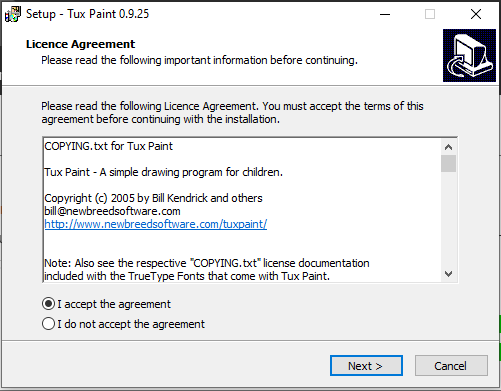
- После этого откроется мастер, как показано ниже, нажмите кнопку «Далее».
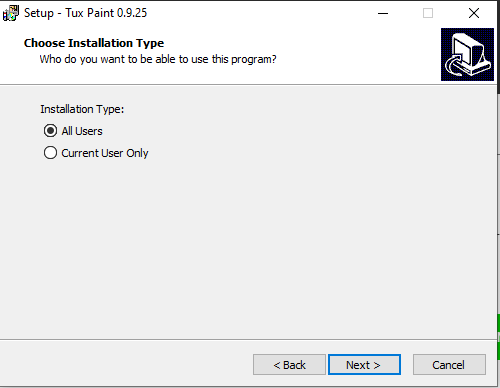
- Появится меню «Выбрать запуск», как показано здесь, вы можете сохранить местоположение по своему усмотрению на любом диске или в папке.
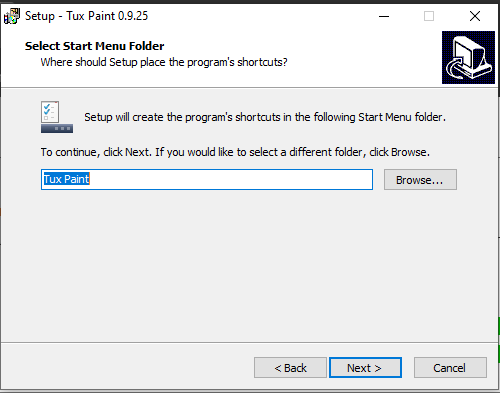
- Теперь файл готов к установке.
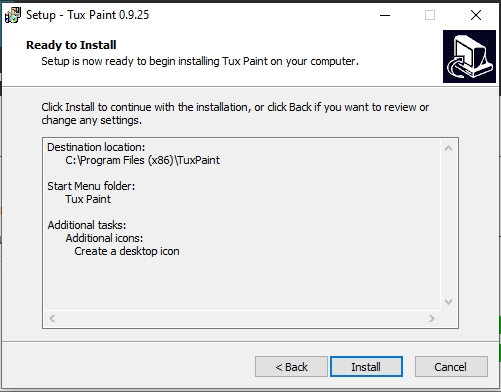
Tux Paint
- После завершения процесса установки нажмите кнопку «Готово», как показано в мастере ниже.
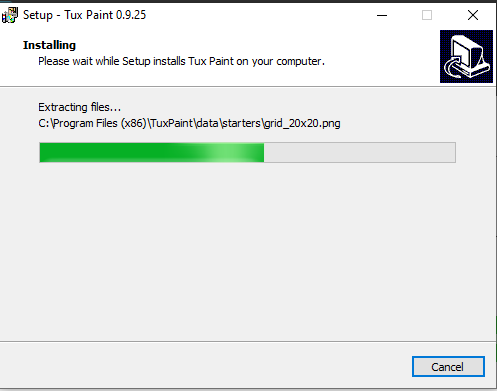
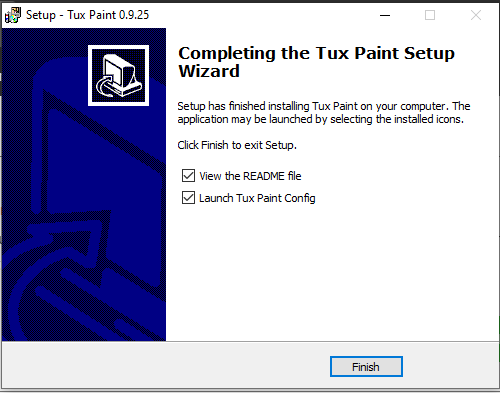
Запуск смокинга:
Чтобы открыть Tux Paint на вашем компьютере
1. Нажмите кнопку «Пуск» в списке всех программ, как показано ниже.
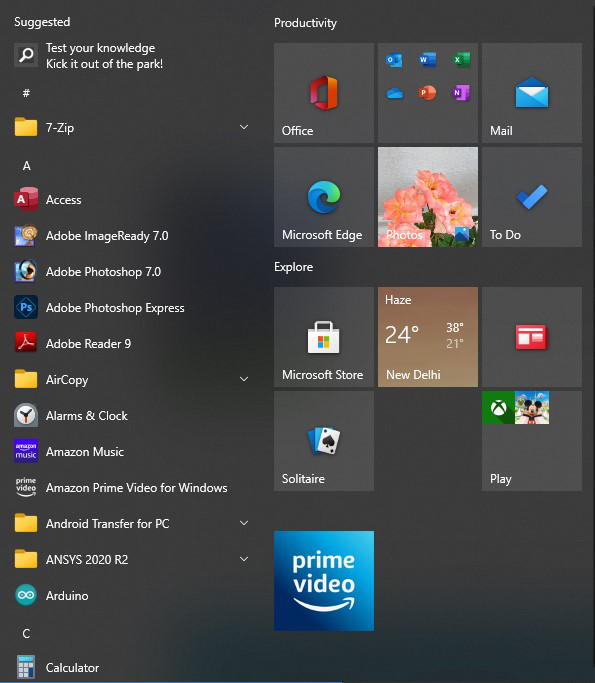
2. Выберите Tux Paint в полноэкранном или оконном режиме.
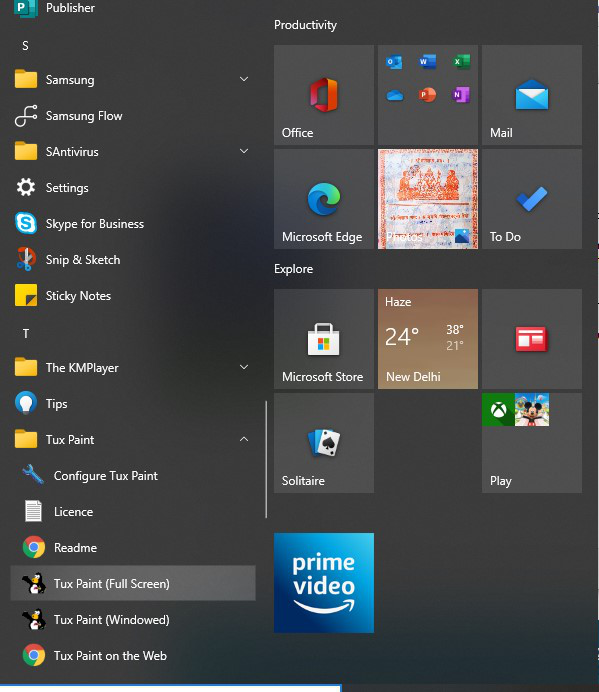
3. Выберите Tux Paint (Windowed), дважды щелкнув его.
4. Откроется экран приветствия Tux Paint.

Части экрана Tux Paint:
1. Панель инструментов имеет начальные инструменты, необходимые для основных целей, а также некоторые программные элементы управления, такие как отмена, создание, сохранение, печать. Это присутствует на левой стороне области.
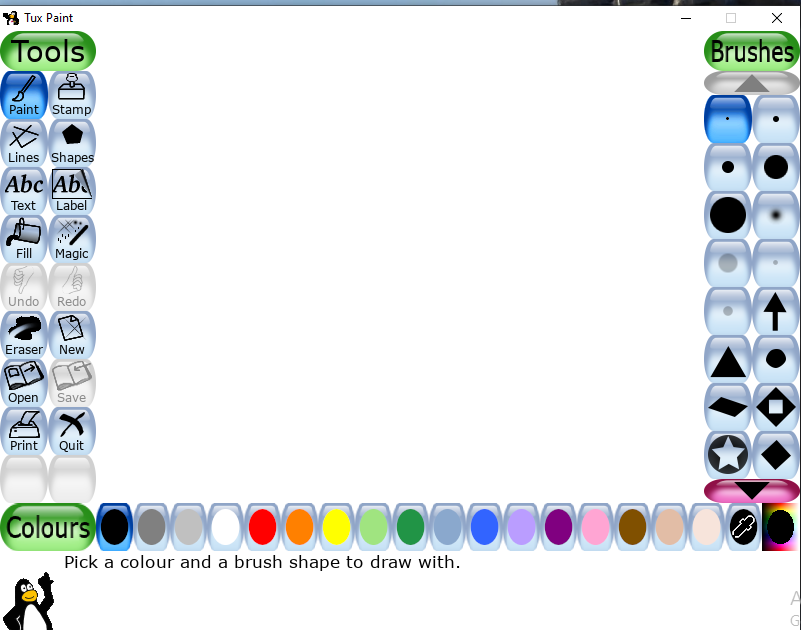
Панель инструментов содержит все типы инструментов, такие как:
- Краска (где показаны кисти)

- Штамп (в этом случае изображение появляется с маской, так как оно обрезает изображение, и оно может иметь любую форму)

- Линии (изображения, которым нужна линия для включения сюда, инструмент линии предназначен для решения этой задачи, прямые, изогнутые, жирные, простые и т. д. все типы линий находятся в этом инструменте линии)

- Формы (для придания идеальной структуры изображению или картинке, нарисованной в виде треугольника, прямоугольника, квадрата, круга, пятиугольника, шестиугольника и т. д. В этом инструменте можно найти все формы)

TuxGuitar/Лучшая программа для работы с табулатурами (обзор, гайд)
- Текст (появится письменный контент с диалоговым окном, куда вы можете вставить текст, который хотите, по желанию)

- Метка (в этом тексте она размещается над изображением, а положение текста, цвет, шрифт сохраняются отдельно в метке. Таким образом, мы можем изменить положение или отредактировать метку позже для данного изображения.

- Заливка (цвет, взятый из палитры этого инструмента и залитый в изображение)

- Волшебство (благодаря этому должны быть показаны слепые, блоки, размытие, кирпичи, мультфильмы, мел, цвет и белый, падение, искажение и т. Д.)

- Отменить, повторить и сохранить (благодаря этому мы можем вернуться к шагу, переместить сделанный шаг вперед и безопасно сохранить весь контент)
- Ластик, Новый, Открыть (из ластика появится инструмент размера блока, из которого вы можете стереть неправильно нарисованное изображение, а из нового появится новая страница, а из открытого можно открыть сохраненный файл, который вы хотите отредактировать)
- Распечатать и выйти (нарисованное изображение можно распечатать, чтобы сохранить его в печатном виде или навсегда сохранить файл с собой, а из опции выхода вы можете выйти из мастера окна смокинга)
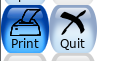
2. Подпанель инструментов Selector, поскольку она дает несколько выбираемых объектов, таких как кисти, текст, форма, ластик, магия и т. д., в зависимости от текущего инструмента, шрифта и вспомогательного инструмента. Выбранный вариант обработки инструмента будет отображаться в правой части области раскраски смокинга.
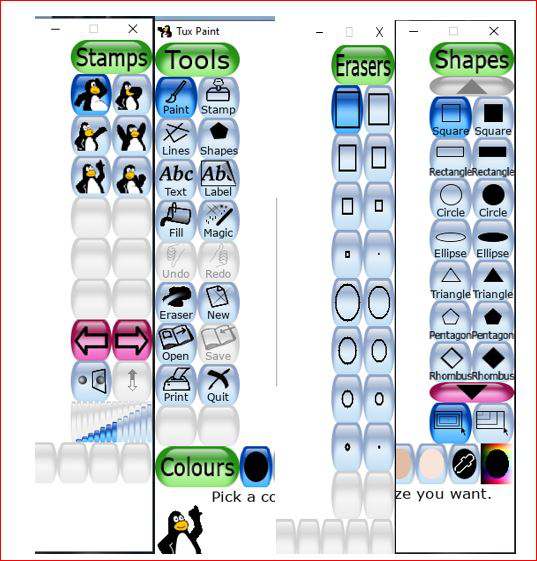
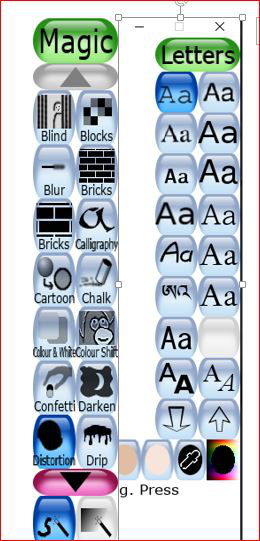
3. Цветовая палитра или цветовая палитра, так как в ней есть множество вариантов цветовой окраски, благодаря которым создаются красочные изображения. Под панелью инструментов и вспомогательной панелью инструментов находится цветовая палитра.

4. Область рисования или холст для рисования, в котором мы рисуем определенные изображения, это область, где выполняется работа. Это присутствует в средней части.

5. Область справки, где мы находим информацию, советы, поддержку и инструкции, чтобы мы могли легко работать, не сталкиваясь с множеством проблем.

Создание нового чертежа:
Tux Paint имеет несколько встроенных рисунков или готовых картинок, которые вы можете открыть и использовать.
1. Чтобы открыть инструмент «Щелкните новый».
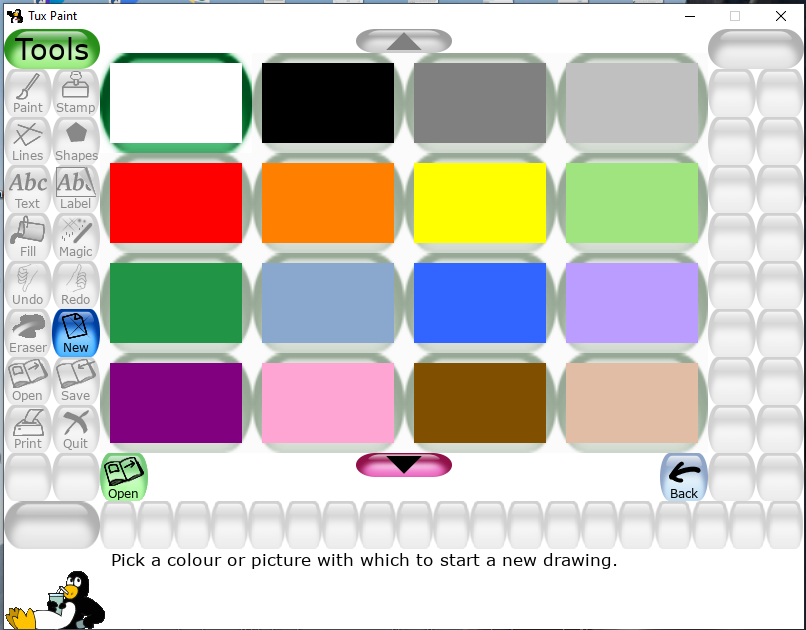
2. В области рисования отобразится несколько рисунков, как показано на изображении выше.
3. Вы можете нажать кнопку со стрелкой вверху или кнопку со стрелкой внизу области рисования, чтобы найти больше рисунков, кнопка на изображении выше показана фиолетовым цветом.
4. Дважды щелкните нужный рисунок.
5. Выбранный рисунок откроется в области рисования.

Раскрашивание рисунка:
1. Щелкните Magic tool на панели инструментов.
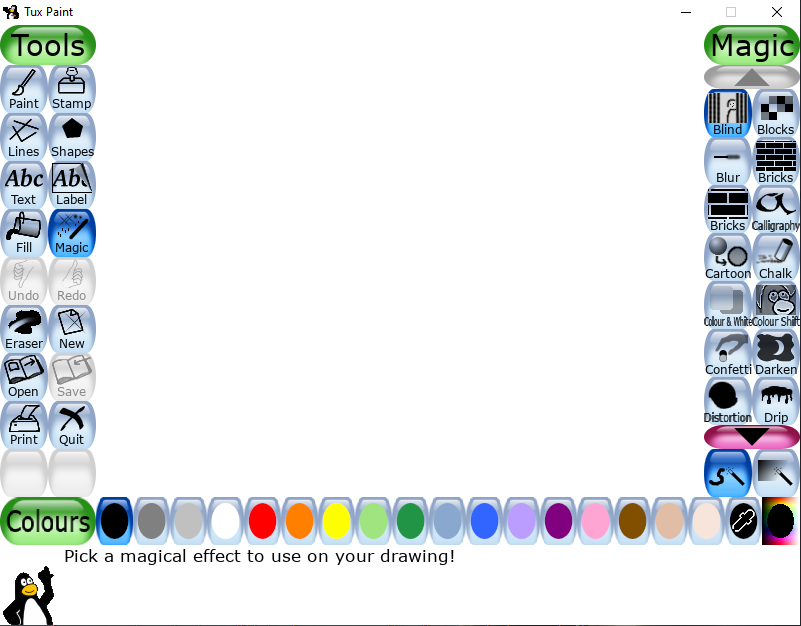
2. Выберите заливку с эффектом Fill Magic (вспомогательный инструмент) в селекторе/вложенном наборе инструментов.
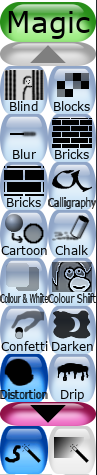
3. Выберите нужный цвет из цветовой палитры.

4. Выберите и щелкните внутри области вашего рисунка, чтобы заполнить ее выбранным цветом.
5. Вы можете выбрать разные цвета для заполнения разных областей вашего рисунка.
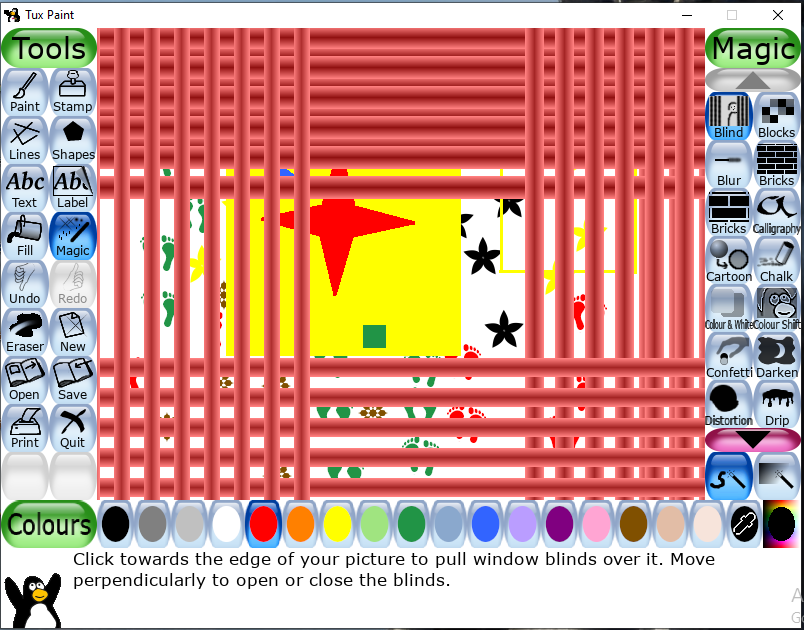
Инструмент рисования:
Инструмент рисования похож на кисть, используемую для рисования от руки в области рисования. Вы можете рисовать, как хотите. Однако вы можете выбрать различные типы кистей на вспомогательной панели инструментов.
1. Щелкните инструмент Краска на панели инструментов.

2. Выберите тип кисти на вспомогательной панели инструментов.
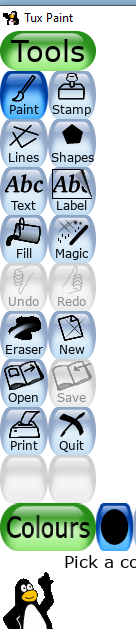
3. Начните рисовать, выбрав разные цвета и кисти.
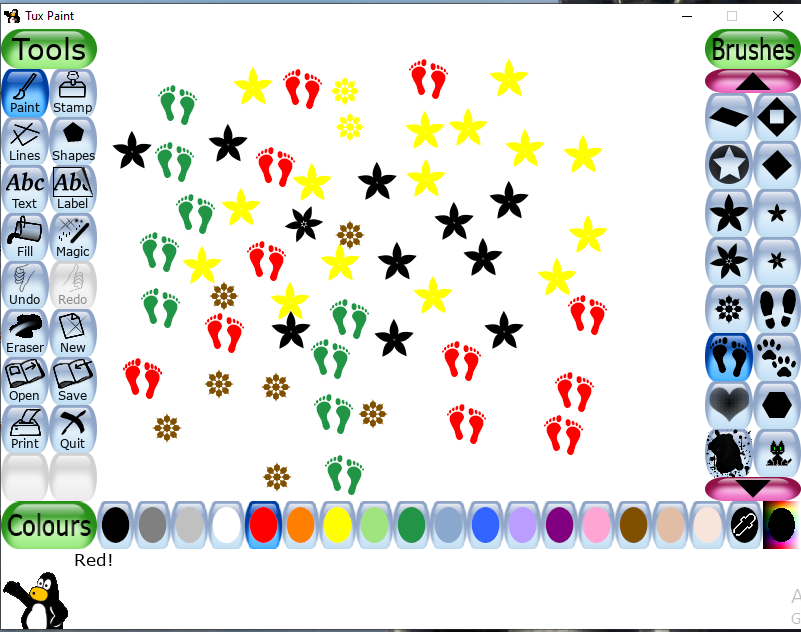
4. Он также состоит из различных моделей формы кисти. Выбирайте разные узоры, такие как звезда, стрелка, квадрат и т. д., чтобы рисовать разные узоры.
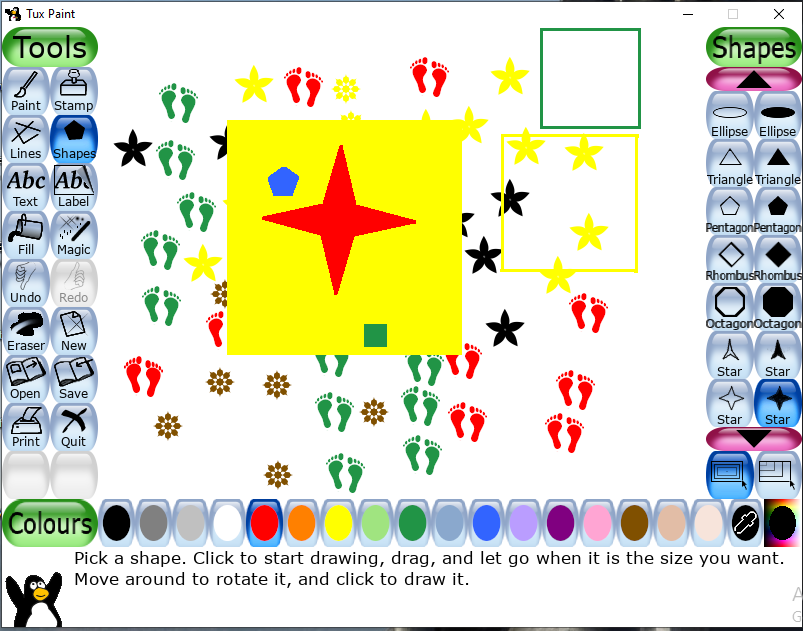
Инструмент стирания:
Всякий раз, когда вы рисуете или пишете что-то, вам может потребоваться исправить то же самое, если вы допустили какую-то ошибку, аналогичным образом, tux paint также предоставляет инструмент «Ластик» на главной панели инструментов, чтобы удовлетворить требования исправления в потребностях рисования.
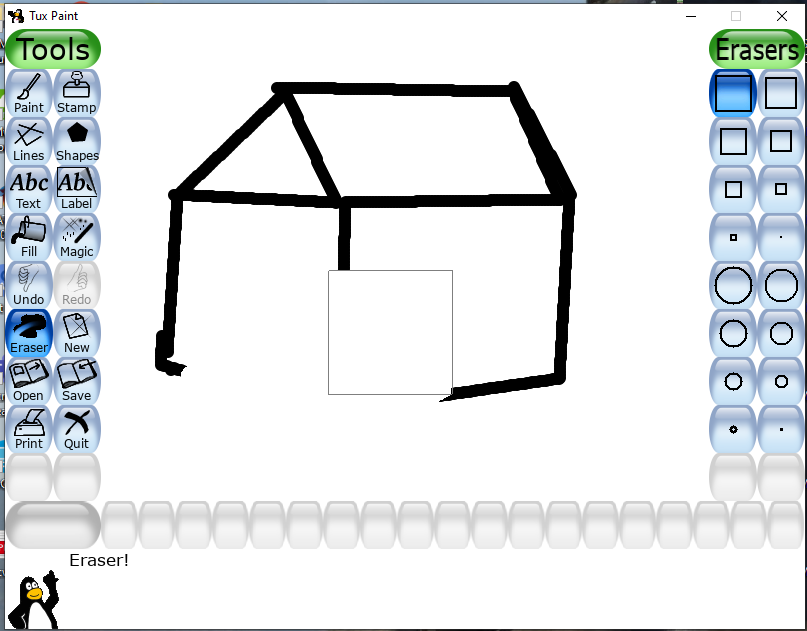
Ластик на главной панели инструментов

Размер ластика на дополнительной панели инструментов
Текстовый инструмент:
Вы можете добавить текстовые данные в свой рисунок с помощью инструмента «Текст».
1. Когда вы выбираете инструмент «Текст», вы получаете различные типы букв и шрифтов на вспомогательном инструменте или выборе, просто выберите нужный вспомогательный инструмент.
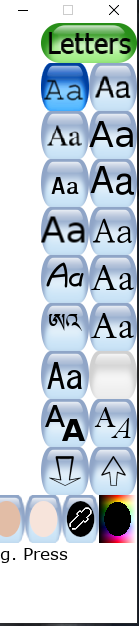
2. Указатель примет форму буквы «I» в области рисования.
3. Введите текст по вашему выбору.
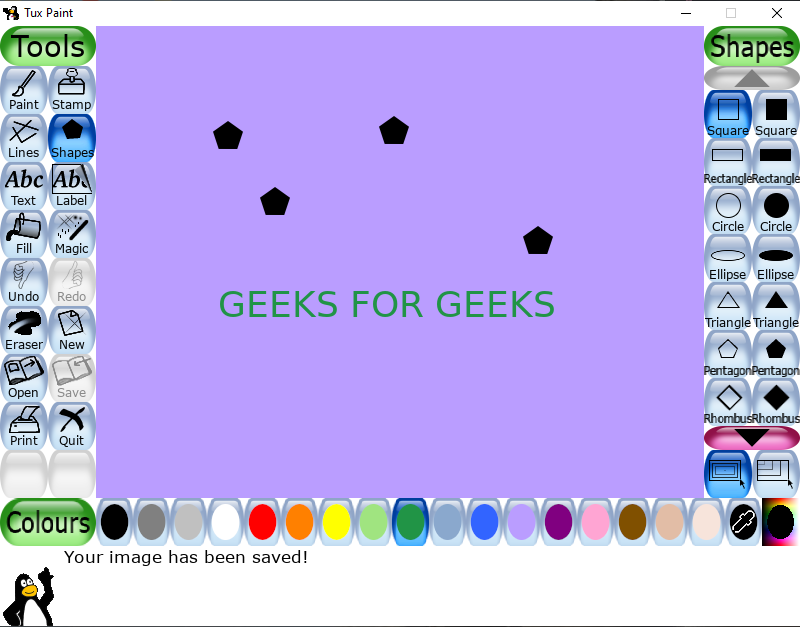
4. Tux Paint автоматически регулирует размер текстового поля в области рисования в соответствии с текстом.
5. Вы можете выбрать разные цвета для текста.
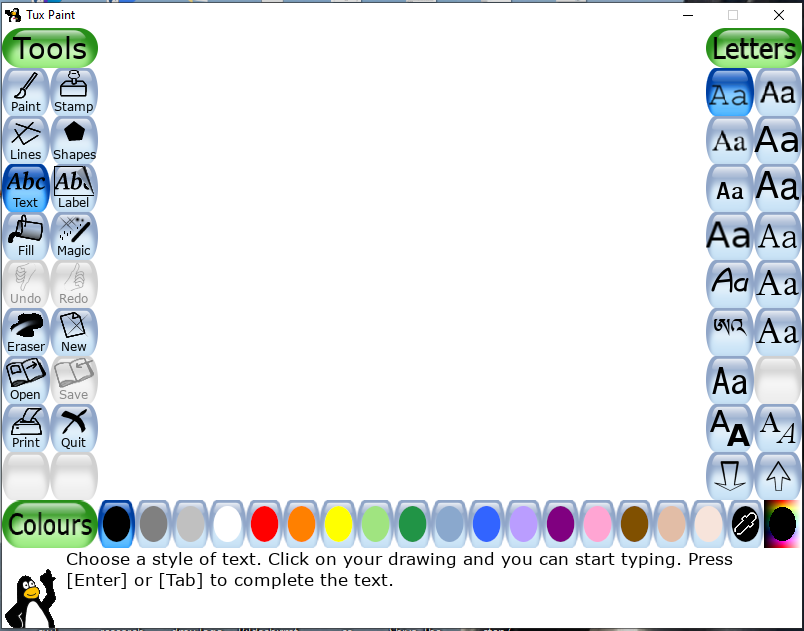
Волшебный инструмент:
Как следует из названия, волшебный инструмент используется для придания волшебства вашему рисунку.
1. Выберите инструмент «Магия».
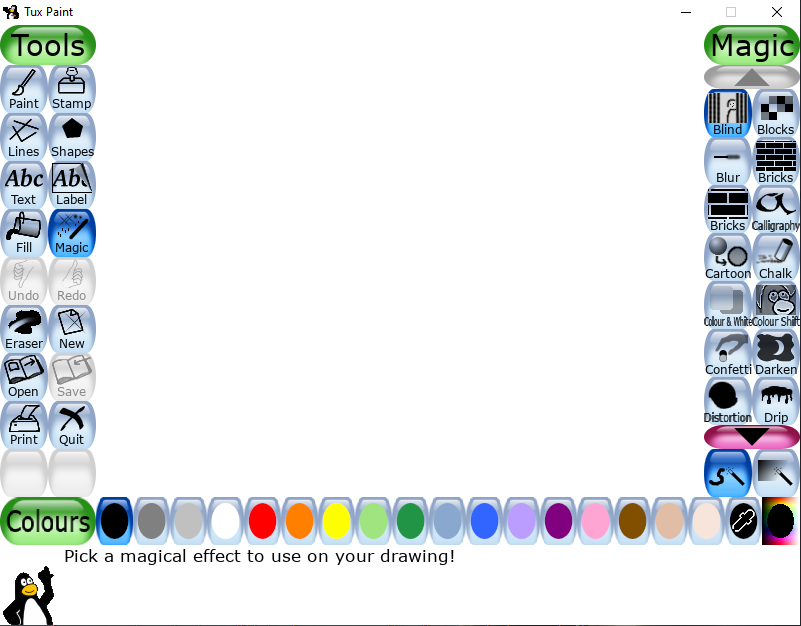
2. Теперь выберите различные подинструменты из селектора/поля подинструментов.
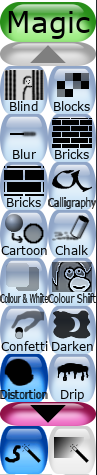
3. Вы можете выбрать эффекты блока, размытия, негатива, зеркала, сгиба, волны, дождя и т. д.
4. Каждый эффект по-своему влияет на рисунок.
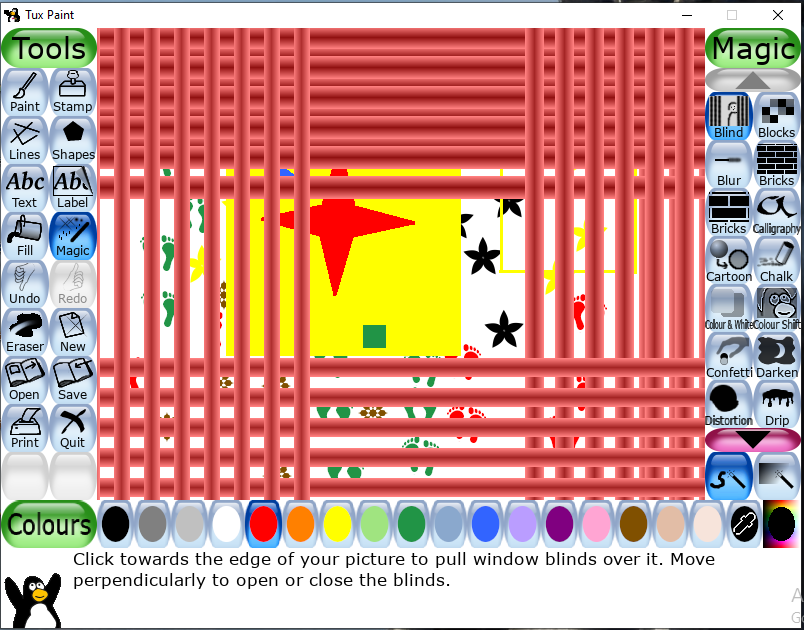
Инструмент «Линии»:
Это используется для рисования прямых шаблонов (с помощью вспомогательного инструмента).
1. Опять же, у вас есть несколько опций на выбор из панели вспомогательных инструментов.
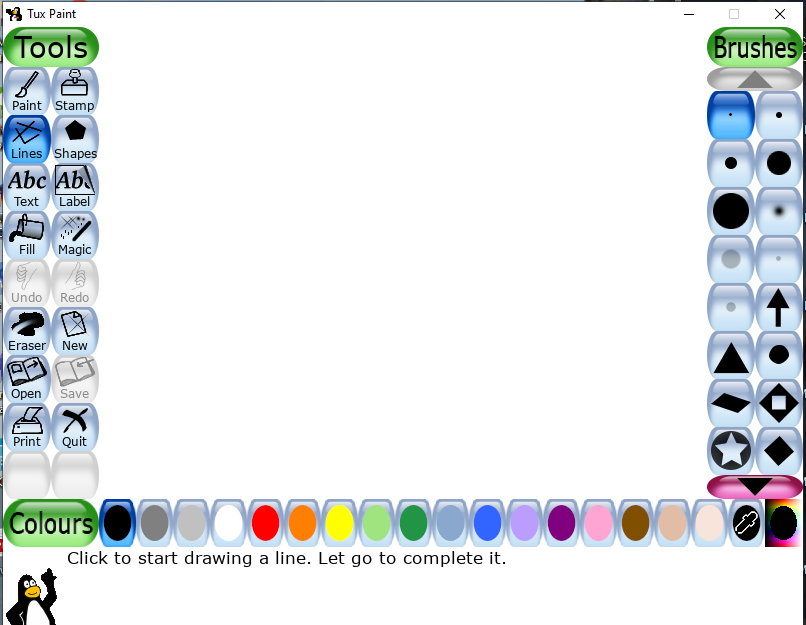
2. Параметры аналогичны параметрам инструмента «Рисование».
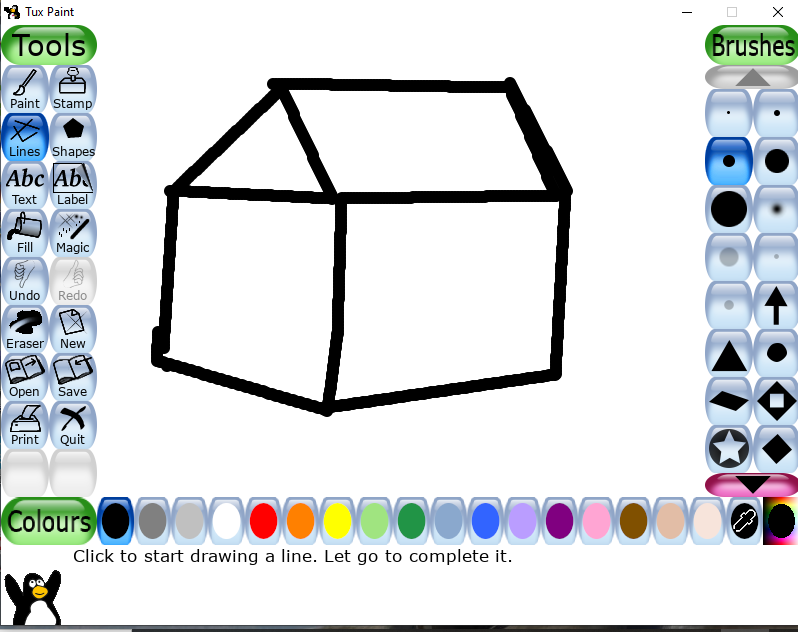
Инструмент «Штамп»:
1. Это что-то уникальное для Tux Paint. Инструмент Stamp работает как обычные штампы, которые используются в повседневной жизни. У вас есть множество штампов, доступных с Tux Paint.
2. Нажмите на инструмент «Штамп».
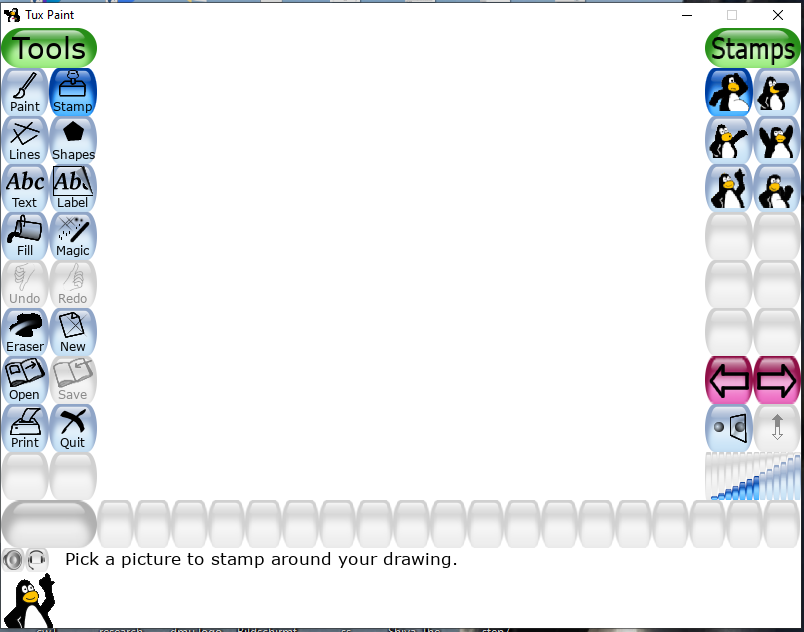
3. Выберите желаемую форму штампа в дополнительном наборе инструментов.
4. Теперь просто нажмите на рисунок, чтобы поставить печать.
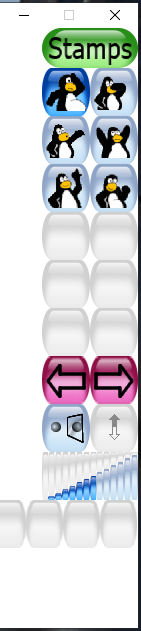
5. Вы также можете поместить зеркальное отражение выбранного штампа, выбрав параметр «Зеркало» под кнопкой на вспомогательной панели инструментов.

6. Вы можете разместить зеркальное отражение штампа в области рисования.
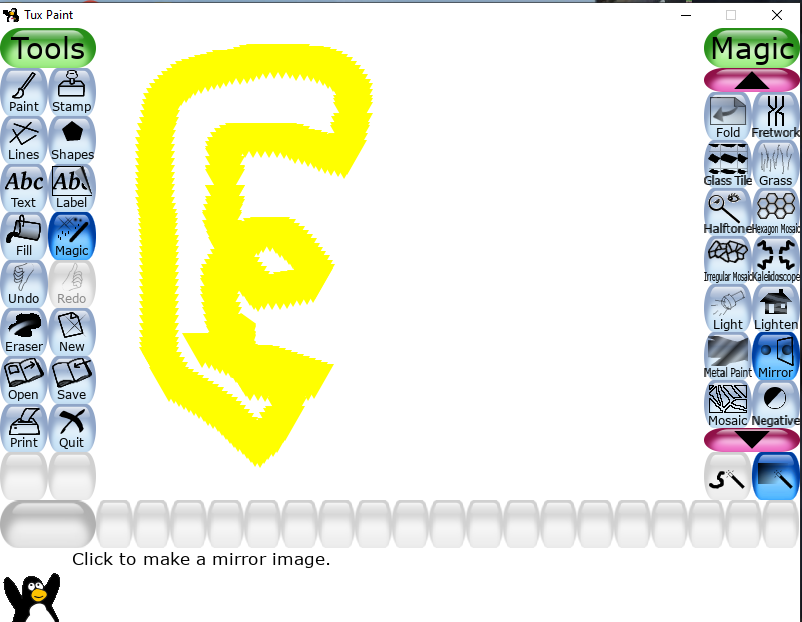
Изображение до зеркального эффекта
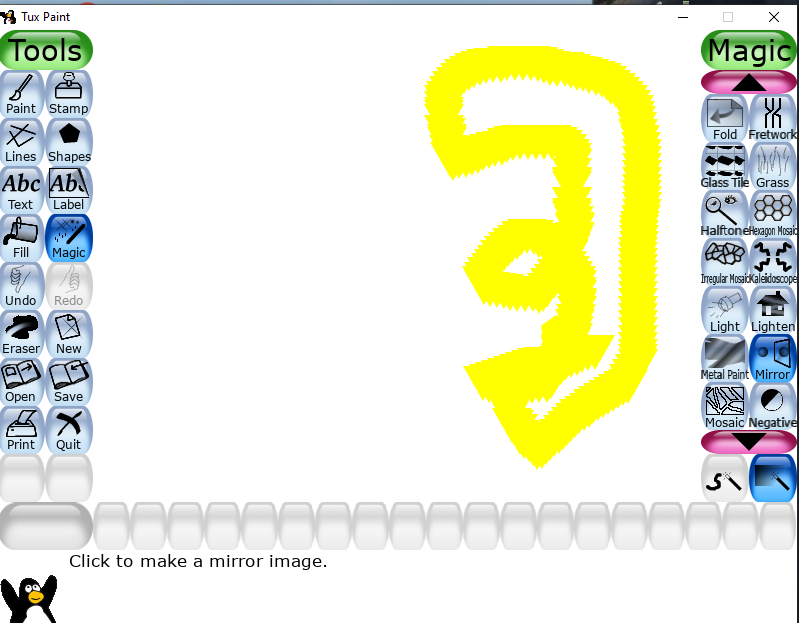
Изображение после зеркального эффекта
7. Вы также можете увеличить или уменьшить размер штампа, используя полосу наклона над полем цвета на вспомогательной панели инструментов.
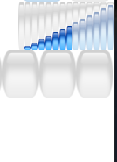
Сохранение вашей работы:
Как только вы закончите работу, вы должны сохранить свой рисунок для дальнейшего использования инструмента сохранения.
1. Просто щелкните инструмент сохранения после того, как вы закончите рисовать, tux paint сохранит файл с копией рисунка без имени файла.

2. Если вы сохраните как уже сохраненный рисунок, Tux предложит вам заменить старый рисунок или нет. После сохранения чертежа вы можете увидеть его копию в открытом инструменте. Пингвин подтвердит, что вы успешно сохранили файл.

Открытие и стирание сохраненного файла
Для открытия уже сохраненного файла
1. Нажмите на открытый инструмент
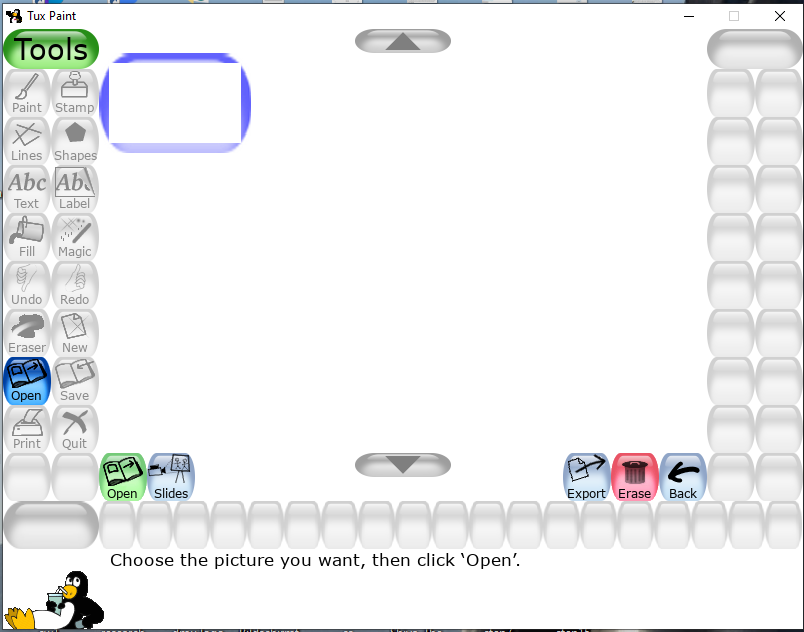
2. Вы увидите весь рисунок в виде изображений, которые были сохранены на сегодняшний день.
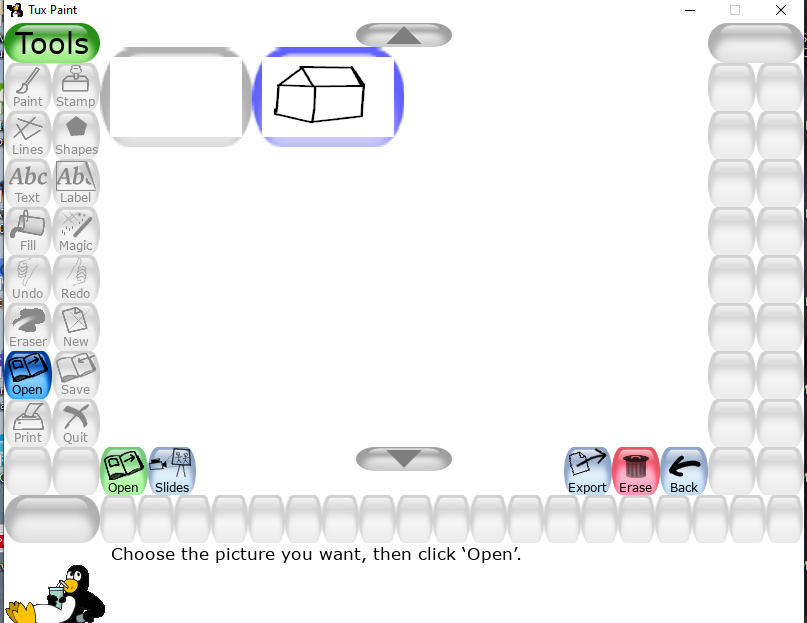
3. Выберите нужный рисунок
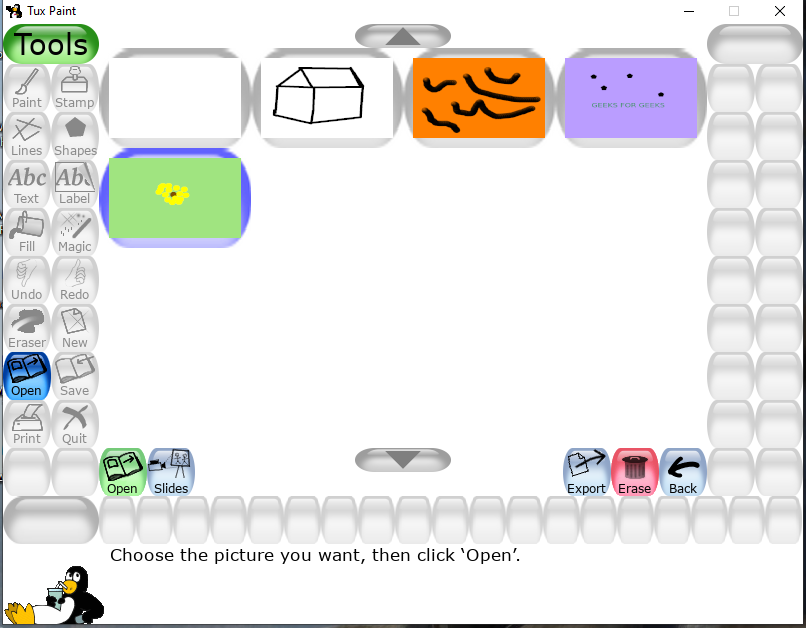
4. Нажимает на кнопку открытия, чтобы открыть то же самое.
5. И если вы хотите стереть или удалить какой-либо рисунок, нажмите кнопку стирания внизу (справа) после выбора рисунка.
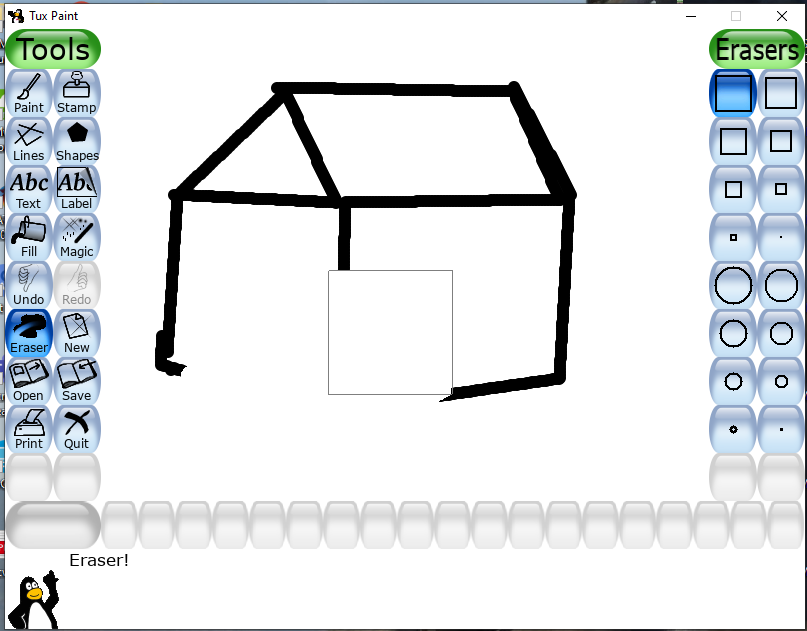
Слайд-шоу:
Tux Paint имеет особую функцию слайд-шоу всех ваших рисунков. При этом все выбранные чертежи открываются в указанной последовательности. Для этого
1. Щелкните открытый инструмент, отображаемый на панели инструментов.
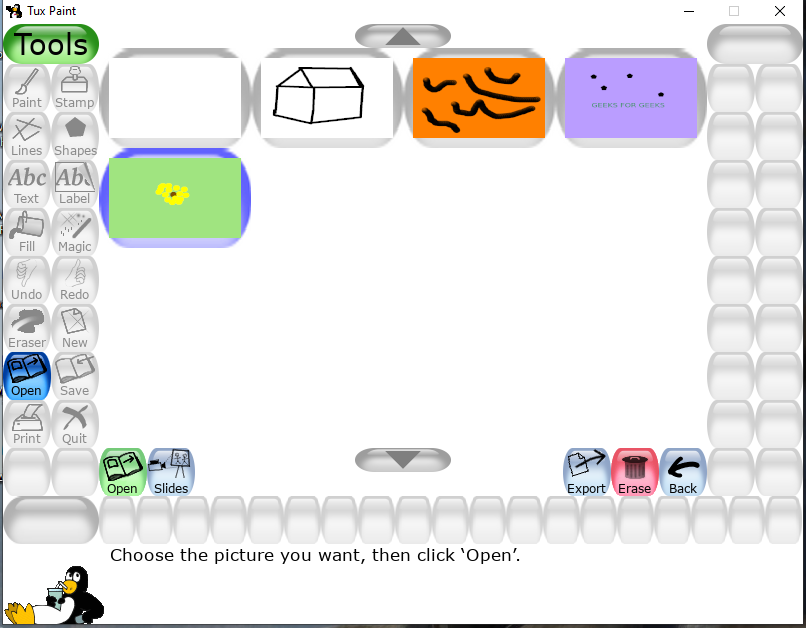
2. Все рисунки будут отображаться в области рисования в виде небольших изображений.
3. Нажмите кнопку «Слайд» в нижней части экрана.
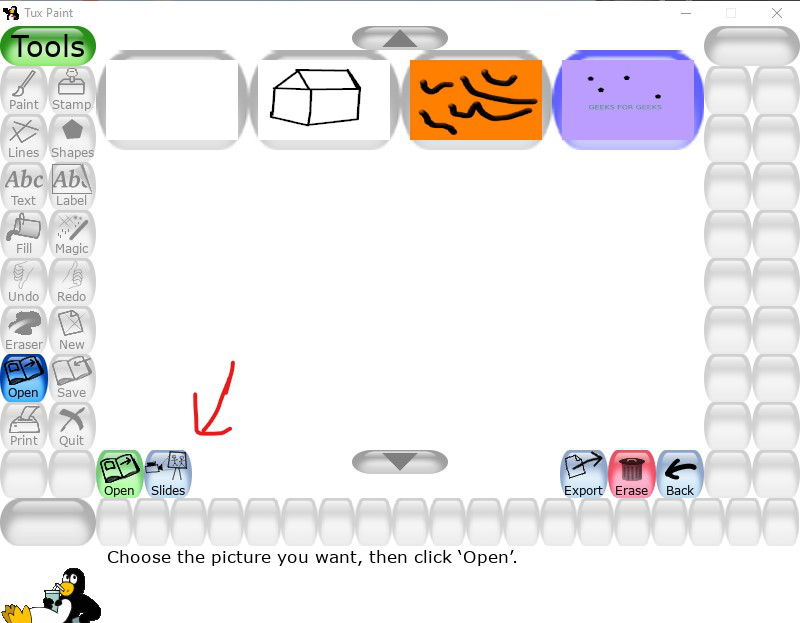
4. Щелкните каждое изображение чертежа в том порядке, в котором вы хотите их просмотреть.
5. Теперь вы видите, что выбранные рисунки пронумерованы.
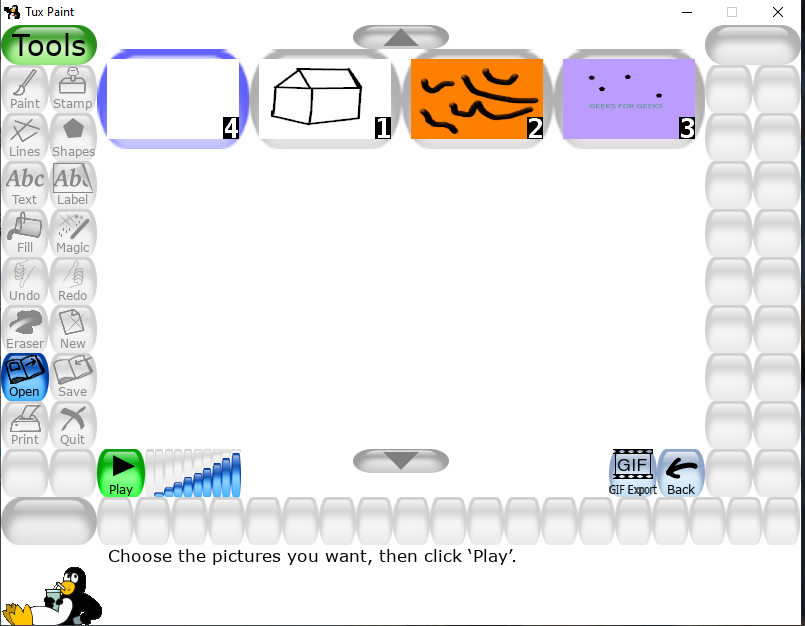
6. Нажмите кнопку «Воспроизведение», отображаемую внизу.
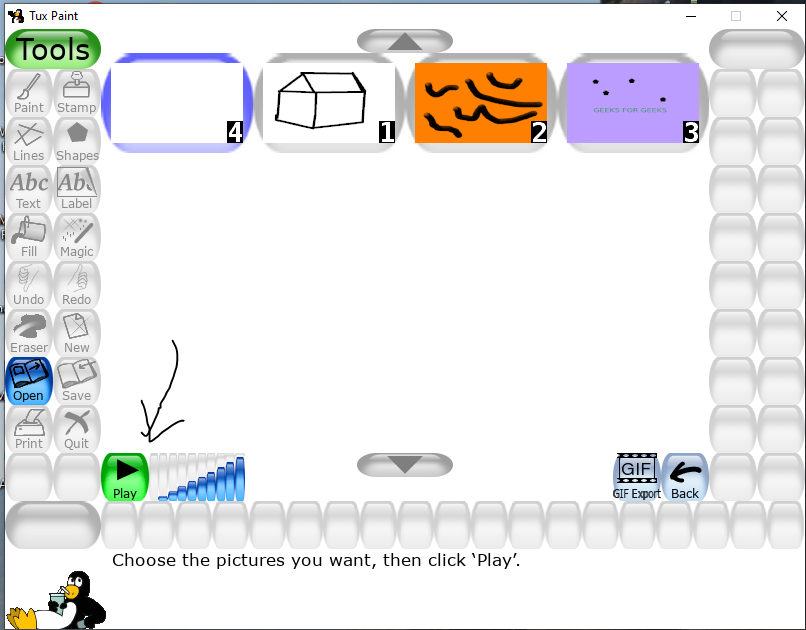
7. Теперь вы можете просматривать все рисунки один за другим в выбранном вами порядке.
Источник: progler.ru

Tux Paint — это свободная, отмеченная наградами программа рисования для детей от 3 до 12 лет (например, в детском саду и начальной школе). Tux Paint используется в школах по всему миру для повышения компьютерной грамотности через рисование. Её отличает лёгкий в освоении интерфейс и забавные звуковые эффекты. Рисованный персонаж (пингвин Тукс) поможет детям в освоении программы.
Холст и набор инструментов для рисования помогут развить творческие способности вашего ребёнка. (См. полный список возможностей.)
(Adults enjoy using Tux Paint too; both for nostalgia, and as a break from more complicated professional art tools. Also, Tux Paint has become popular for generating «glitch art», thanks to its numerous special effect tools.)
ноября 27, 2022 — Tux Paint 0.9.28 has been rebuilt for 64-bit Windows, to address a bug in the Text and Label tools that affected Windows 11 with 22H2 Update applied. Download 0.9.28-2 for Windows.
For macOS, Windows, Linux and more!
The latest version of Tux Paint runs on a variety of platforms, including Windows (Vista and later), macOS (10.10 and later), Linux , Android , Haiku , and more. Older versions of Tux Paint have been released for a variety of other platforms, as well.
| Выбор редакции FreewareFiles.com
Другие обзоры и награды. |
Сколько это стоит?
Tux Paint is free of cost and free of advertisements. It is Open Source software, distributed under the terms of the GNU General Public License. Она разрабатывается добровольцами со всего света. Мы работаем над ней с любовью, в надежде, что вы найдёте её полезной и посоветуете своим родным и друзьям.
Because Tux Paint is free of cost and its use is not restricted in any way, a school can use it today, without waiting for procurement or a budget!
![[Проект, спонсируемый Tux4Kids]](https://tuxpaint.org/gfx/tux4kids_sponsored.png)
Другие программы от Tux4Kids:


Знаете ли вы? Взрослым тоже нравится Tux Paint!
Источник: tuxpaint.org
Tux Paint

Tux Paint — бесплатный графический редактор для детей. В Tux Paint доступно несколько инструментов (кисти, линии, штампы, формы, текст, ластик и другие). Редактор можно настроить так, чтобы ребенок не смог получить доступ к функциям операционной системы (нажать, куда не нужно).
В редакторе можно открывать изображения (шаблоны), чтобы раскрашивать их. Контур изображения при раскрашивании остается неизменным.
При использовании некоторых инструментов они издают звуки, что может позабавить ребенка.
Настройка Tux Paint
Для настройки Tux Paint используется специальная утилита Tux Paint Config. Утилита позволяет настроить функциональность редактора, размер окна программы, курсор мыши (его можно даже полностью отключить), можно отключить некоторые функции редактора (например, печать или кнопку выход). Есть полезная функция «Захват курсора», что позволяет сделать так, чтобы ребенок не смог вывести курсор мыши за пределы редактора.
Для установки утилиты Tux Paint Config выполните в терминале sudo apt-get install tuxpaint-config
В Ubuntu утилиту нужно запускать от пользователя root (использовать sudo). Также есть проблемы с локализацией и поэтому я запускал программу на английском: LANG=C; sudo tuxpaint-config
Внизу окна утилиты Tux Paint Config есть разворачивающийся список, в котором нужно выбрать пункт Settings for: All Users, иначе настройки будут заблокированы.
Установка
Установка в Ubuntu (LinuxMint)
sudo apt install tuxpaint
Установка в Fedora
sudo dnf install tuxpaint
Источник: pingvinus.ru
Tux Paint для Windows

Tux Paint — эта программа повысит ваши шансы спасти обои в квартире от художеств детей. Tux Paint графический редактор для детей, который позволяет использовать различные простейшие инструменты (кисточка, штампы, линии, резинка, многоугольники, звездочки и т.п.) для создания рисунка. Есть галерея уже созданных небольших графических элементов (зверьки, листы. ) с помощью которых можно разнообразить рисунок, который можно сохранить и распечатать. Процесс рисования сопровождается прикольными стерео звуками, если провести линию по экрану, то звук перейдет из одной колонки в другую. На сайте разработчика можно ознакомиться с галереей работ детей созданных с помощью Tux Paint.
ТОП-сегодня раздела «Редакторы»
Приложение, благодаря которому создание красивых дизайнов для работы, учебы и.
Быстрая мощная CAD-система, которая предлагает функциональные возможности для.
GIMP — мощный, бесплатный графический редактор, по своим возможностям практически не.
XnViewMP — мощное многофункциональное приложение для работы с графическими файлами на компьютере, являющееся расширенной версией программы XnView.
Adobe Photoshop — художники, работающие в области компьютерного дизайна, могут бесконечно.
CorelDRAW Graphics Suite — набор функциональных инструментов для работы с графикой, в состав которого.
Отзывы о программе Tux Paint
из супер деревни про Tux Paint 0.9.22 [22-11-2014]
Одна из лучших программ.
6 | 2 | Ответить
jrik про Tux Paint 0.9.21 [12-07-2009]
класная програмка для ребенка .
4 | 2 | Ответить
нюша в ответ jrik про Tux Paint 0.9.22 [21-01-2015]
leona про Tux Paint 0.9.20b [16-06-2009]
DeadProgrammer про Tux Paint 0.9.20b [16-06-2009]
Кривая и неудобная прога, которая полна ненужных комментариев (для даунов скорее, а не для детей). Не понятно, зачем она вообще существует?
2 | 5 | Ответить
Nadia в ответ DeadProgrammer про Tux Paint 0.9.22 [19-11-2014]
Дауны тоже люди, поэтому не надо делать такое громкое ударения на этом.
3 | 3 | Ответить
Источник: www.softportal.com
Tux Paint 0.9.22

Каждый творческий человек начинает свой профессиональный путь еще в далеком детстве, когда в голове много новых мыслей, а под рукой стопка карандашей. Но современный мир немного изменился, и теперь под рукой у детей обычно оказываются программы для рисования. Одной из таких программ является Тукс Паинт, которая предназначена как раз для детской аудитории.
Tux Paint — это бесплатная программа (которая была удостоена наград) для рисования. Она создавалась специально для детской аудитории, о чем говорит веселое звуковое сопровождение и красочный интерфейс. Конечно, никто не запрещает рисовать в ней и взрослым пользователям, но для каких-то серьезных целей использовать программу очень сложно.
Музыкальное сопровождение
Так как программа разрабатывалась для детей, то эта функция кажется вполне уместной. При рисовании разными инструментами слышится разный звук. Звук имеет свойства стерео, и если рисовать на правой стороне холста, то воспроизводиться звук будет из правой колонки. Звуки можно отключить в настройках.
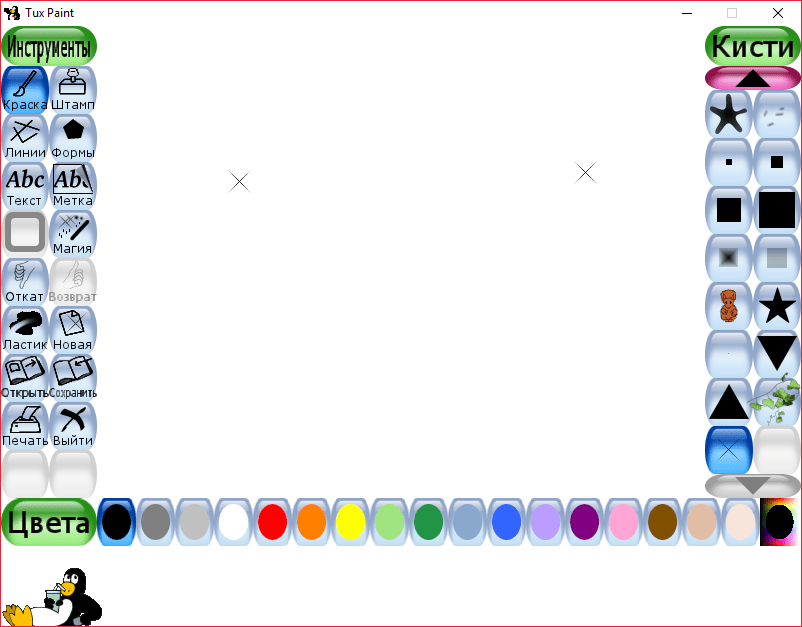
Набор инструментов
Невероятное разнообразие инструментов поражает, хотя, на то она и детская программа, ведь ребенку не должно быть скучно. На каждый инструмент имеется уйма разных вариаций, плюс к этом, можно скачать дополнительные штампы и кисти, чтобы еще больше разнообразить программу. Особенно много дополнительных кистей у инструмента «Магия».
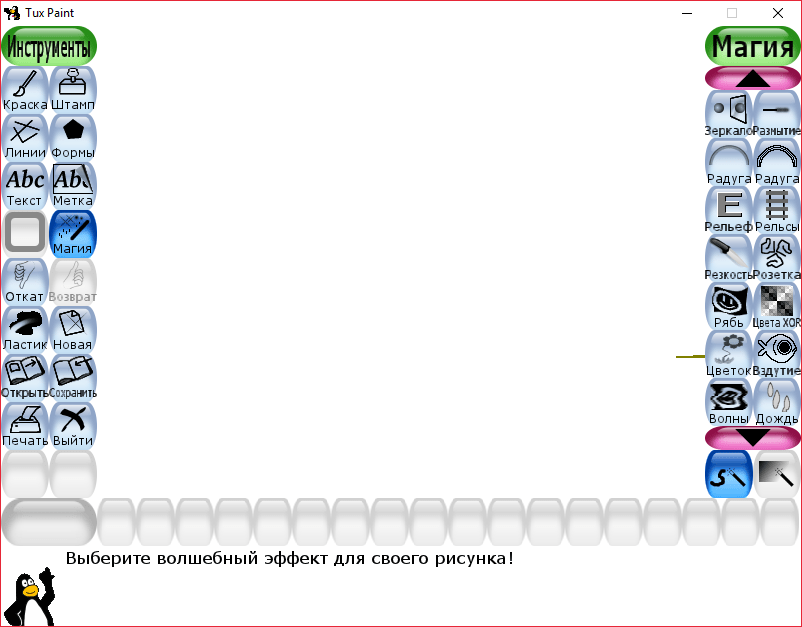
Фиксированный размер окна
Окно программы не меняется, и сохраненные рисунки всегда будут иметь один и тот же размер, который можно поменять в настройках. Начальный размер окна устанавливается 800х600.
Возможности для учителей и родителей
Настройки программы не находятся на панели рисования, дабы не дать ребенку возможности что-нибудь подкорректировать. Вместо этого, они устанавливаются вместе с программой, как отдельное приложение. Там можно отключить звук и настроить видео. Сделать захват курсора мыши, чтобы ребенок не выходил за пределы программы. Там же можно отключить некоторые инструменты или функции программы, делая ее более простой.
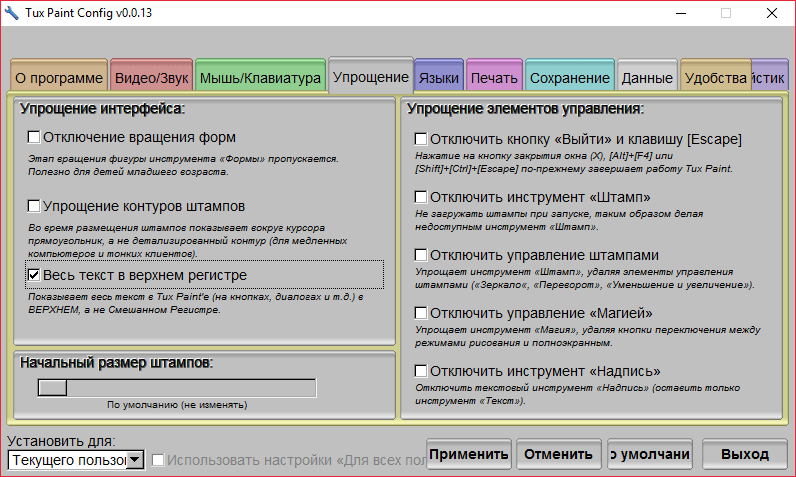
Палитра цветов
Помимо стандартных цветов в программе можно выбрать в палитре тот, который наиболее подходит.
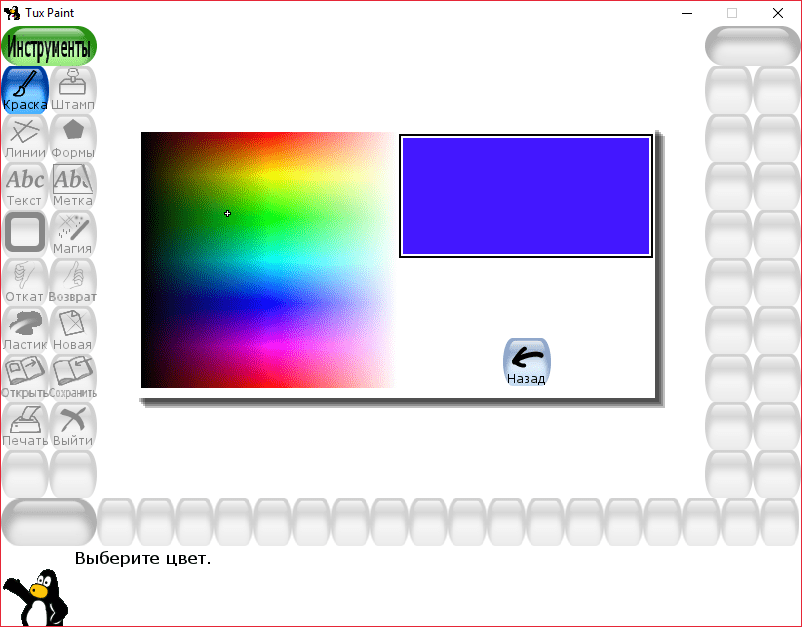
Преимущества
- Простой интерфейс
- Настройки отдельно от основной программы
- Поддерживает 129 языков, среди которых есть и русский
- Широкий выбор настроек
- Музыкально сопровождение
- Бесплатная
Недостатки
- Не выявлено
Если расценивать эту программу, как инструмент для более серьезных проектов, то в ней можно найти уйму недочетов, но если расценивать ее так, как и задумывали разработчики, то в ней нет минусов. К тому же, ее можно использовать для рисования разнообразных артов, так как инструментарий это позволяет.
Источник: lumpics.ru